如何解决Win10系统开机提示服务器正在运行中?
Win10系统开机提示服务器正在运行中怎么办?因为Win7系统即将在1月14号结束支持,所以现在很多的朋友都会选择升级Windows10系统,Win10性能稳定,使用过程中也难免会有出现故障问题的情况,最近Win10的用户反映,Win10电脑开机时老是会跳出提示“服务器正在运行中”的问题,这是什么情况?接下来小编就来教大家Win10开机提示服务器正在运行中的解决方法,希望大家会喜欢。
Win10系统开机提示服务器正在运行中的解决方法:
方法一:系统服务不正常所引起
1、按下Win键+R组合键 打开运行,输入Services.msc回车打开服务,
2、在服务页面中找到名为Background Intelligent Transfer Service的服务,我们可以在英文输入法状态下按下 B 即可快速找到该服务;
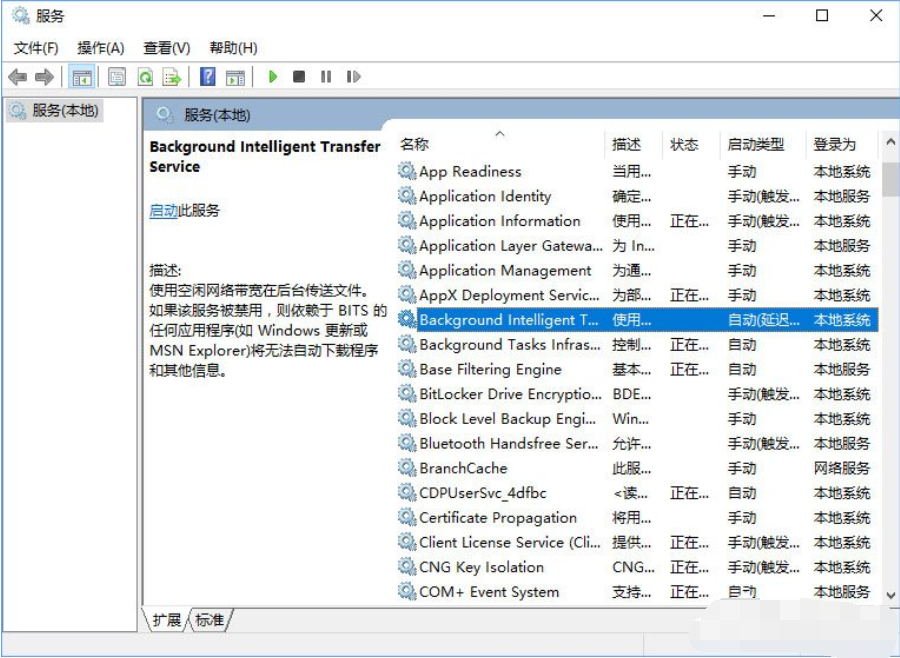
3、找到Background Intelligent Transfer Service后双击打开,将其启动类型修改为手动 ,然后点击确定;
4、接着在Background Intelligent Transfer Service上单击右键,选择停止即可!
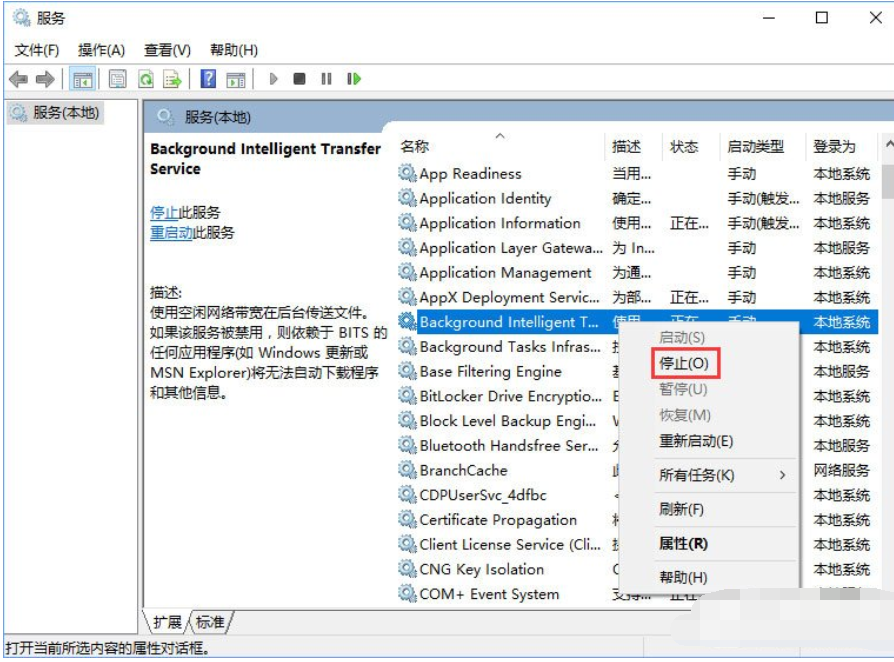
方法二:校园宽带拨号软件netkeeper 导致
1、由于之前在上大学的时候需要安装netkeeper 来拨号连接,但是回家后就无需拨号就可以联网,可能是netkeeper 和自动联网存在冲突的缘故,打开开始菜单 -- 设置;
2、点击系统;
3、点击应用和功能,在右侧找到netkeeper ,点击后会显示卸载按钮,点击将其卸载即可!

以上介绍的内容就是关于Win10系统开机提示服务器正在运行中的解决方法,不知道大家学会了没有,如果你也遇到了这样的问题的话可以按照小编的方法自己尝试一下,希望可以帮助大家解决问题,谢谢!!!!了解更多的教程资讯亲关注我们系统天地网站~~~~









